
Mac पर Keynote में चार्ट टेक्स्ट और लेबल का स्वरूप बदलें
चार्ट टेक्स्ट पर अलग शैली लागू करके, फ़ॉन्ट बदलकर, बॉर्डर जोड़कर और बहुत कुछ करके आप उसका स्वरूप बदल सकते हैं।
चार्ट टेक्स्ट के फ़ॉन्ट, शैली और आकर को बदलें
आप समस्त चार्ट टेक्स्ट का रूप एक साथ बदल सकते हैं।
चार्ट पर क्लिक करें, फिर फ़ॉर्मैट
 साइडबार में चार्ट टैब पर क्लिक करें।
साइडबार में चार्ट टैब पर क्लिक करें।निम्नलिखित में से कोई भी कार्य करने के लिए साइडबार के “चार्ट फ़ॉन्ट” अनुभाग में नियंत्रण का उपयोग करें :
फ़ॉन्ट बदलें : “चार्ट फ़ॉन्ट” पॉप-अप मेनू पर क्लिक करें और फ़ॉन्ट चुनें।
वर्ण शैली बदलें : फ़ॉन्ट के नाम के नीचे पॉप-अप मेनू पर क्लिक करें और विकल्प (सामान्य, बोल्ड और अन्य) चुनें।
फ़ॉन्ट को छोटा या बड़ा करें : छोटे A या बड़े A पर क्लिक करें।
चार्ट में सभी टेक्स्ट आनुपातिक रूप से (समान प्रतिशत में) बढ़ता या घटता हैं।
यह जानने के लिए कि चार्ट शीर्षक और मान लेवल की शैली कैसे बनाते हैं ताकि वे अन्य टेक्स्ट से अलग दिखाई दें, नीचे दिए गए विषय देखें।
चार्ट के शीर्षक को संपादित करें
चार्ट में प्लेसहोल्डर शीर्षक (शीर्षक) होता है जो कि डिफ़ॉल्ट रूप से छिपा हुआ रहता है। आप चार्ट शीर्षक दिखा सकते हैं और उसका नाम बदल सकते हैं।
चार्ट पर क्लिक करें, फिर फ़ॉर्मैट
 साइडबार में, चार्ट टैब पर क्लिक करें।
साइडबार में, चार्ट टैब पर क्लिक करें।“शीर्षक” चेकबॉक्स का चयन करें।
चार्ट पर प्लेसहोल्डर शीर्षक पर डबल क्लिक करें, फिर अपना शीर्षक टाइप करें।
शीर्षक का स्वरूप, जैसे कि उसका फ़ॉन्ट, आकार और रंग बदलने के लिए शीर्षक पर फिर से डबल-क्लिक करें, फिर बदलाव करने के लिए साइडबार के “चार्ट शीर्षक” सेक्शन में मौजूद नियंत्रणों का उपयोग करें।
शीर्षक को एक डोनट चार्ट के केंद्र में मूव करने के लिए “शीर्षक स्थिति” पॉप-अप मेनू पर क्लिक करें, फिर “केंद्र” चुनें।
चार्ट डेटा मान लेबल को जोड़ें और संशोधित करें
चार्ट में लेबल होते हैं जो विशिष्ट डेटा बिंदुओं के मान दिखाते हैं। आप उनके लिए फ़ॉर्मैट निर्दिष्ट कर सकते हैं (उदाहरण के लिए, संख्या, मुद्रा या प्रतिशत), यह बदल सकते हैं कि वे कहाँ दिखाई दें या वे कैसे दिखाई दें आदि।
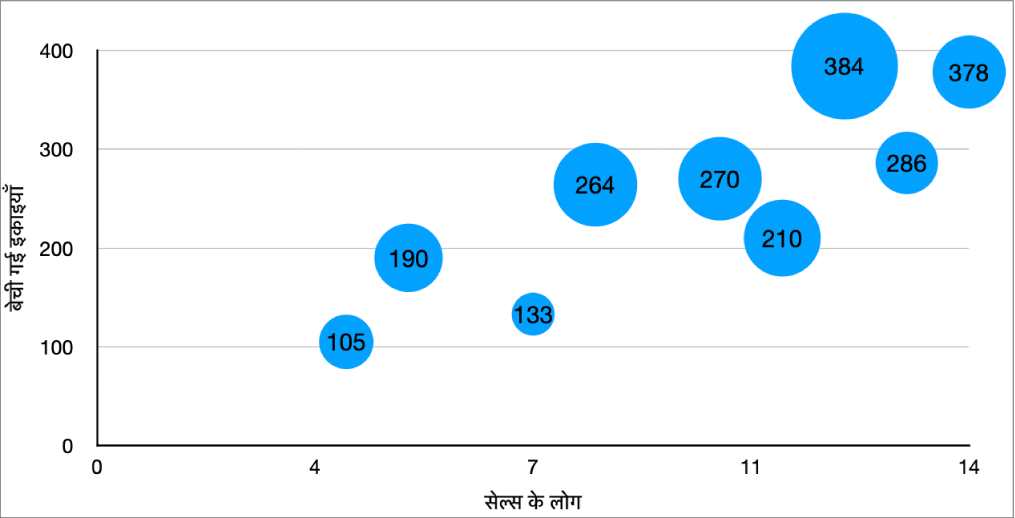
चार्ट पर क्लिक करें, फिर फ़ॉर्मैट
 साइडबार में इनमें से एक कार्य करें :
साइडबार में इनमें से एक कार्य करें : पाई या डोनट चार्ट के लिए : वेज या सेगमेंट टैब पर क्लिक करें।
अन्य चार्ट प्रकार के लिए : सीरिज़ टैब पर क्लिक करें।
मान लेबल जोड़ने और मान के लिए फ़ॉर्मैट चुनने के लिए (उदाहरण के लिए, संख्या, मुद्रा या प्रतिशत), निम्न में से कोई एक काम करें :
पाई या डोनट चार्ट के लिए : मान चेकबॉक्स चुनें, फिर “मान डेटा फ़ॉर्मैट” पॉप-अप मेनू के आगे प्रकटीकरण तीर पर क्लिक करें और विकल्प चुनें।
आप डेटा पॉइंट नेम चेकबॉक्स चुनकर पाई चार्ट और डोनट चार्ट में डेटा लेबल भी दिखा सकते हैं।
बबल चार्ट के लिए : बबल लेबल के आगे स्थित प्रकटीकरण तीर पर क्लिक करें, “मान” के आगे स्थित चेकबॉक्स चुनें, फिर मान डेटा फ़ॉर्मैट पॉप-अप मेनू पर क्लिक करें और कोई विकल्प चुनें।
स्कैटर चार्ट के लिए : मान लेबल के आगे स्थित प्रकटीकरण तीर पर क्लिक करें, “मान” के आगे स्थित चेकबॉक्स चुनें, फिर मान डेटा फ़ॉर्मैट पॉप-अप मेनू पर क्लिक करें और कोई विकल्प चुनें।
अन्य प्रकार के चार्ट के लिए : मान लेबल के आगे स्थित प्रकटीकरण तीर पर क्लिक करें, नीचे पॉप-अप मेनू पर क्लिक करें और कोई विकल्प चुनें।
अगर आप चाहते हैं कि मान लेबल टेबल में मूल डेटा के फ़ॉर्मैट से मेल खाते हों, तो सोर्स डेटा के समान चुनें।
नुस्ख़ा : चार्ट में केवल एक आइटम में मान लेबल जोड़ने के लिए—उदाहरण के लिए, पाई चार्ट में एक वेज—पहले आइटम का चयन करें, फिर मान लेबल जोड़ें।
मान लेबल को फ़ाइन ट्यून करें (ये नियंत्रण केवल कुछ चार्ट प्रकारों के लिए ही उपलब्ध हैं) :
दशमलव स्थानों की संख्या सेट करें : ऊपर या नीचे के तीर पर क्लिक करें।
ऋणात्मक संख्याओं को दिखाने का तरीका चुनें : “-100” या “(100)” चुनें।
हज़ार के विभाजक दिखाएँ : “हज़ार के विभाजक” चेकबॉक्स का चयन करें।
प्रत्यय या उपसर्ग जोड़ें : टेक्स्ट डालें। यह लेबल के आरंभ और अंत में जोड़ा गया है।
लेबल के प्रदर्शन की जगह निर्दिष्ट करें: “स्थान” पॉप-अप मेनू पर क्लिक करें और एक विकल्प चुनें, जैसे सबसे ऊपर, बीच में ऊपर या अंदर (ये विकल्प आपके चार्ट प्रकार पर निर्भर करते हैं)।
जब आप कोई चार्ट बनाते हैं, तो ओवरलैपिंग से मान लेबल को रोके जाने के लिए ऑटो-फ़िट ऑटोमैटिकली चालू हो जाती है। सभी मान लेबल देखने के लिए, ऑटो-फ़िट चेकबॉक्स का चयन हटाएँ। (सभी चार्ट में ऑटो-फ़िट चेकबॉक्स नहीं होते हैं।)
लेबल के फ़ॉन्ट, रंग और शैली को बदलने के लिए चार्ट पर स्थित किसी भी मान या डेटा लेबल पर क्लिक करें, फिर परिवर्तन करने के लिए साइडबार के “फ़ॉन्ट” सेक्शन के नियंत्रणों का उपयोग करें।
केवल एक डेटा शृंखला के लेबल का रूप बदलने के लिए, पहले शृंखला चुनें, फिर परिवर्तन करें। एकाधिक श्रृंखलाओं का चयन करने के लिए मान लेबल पर क्लिक करें, फिर किसी दूसरी श्रृंखला के मान लेबल पर कमांड दबाकर क्लिक करें। सभी श्रृंखलाओं का चयन करने के लिए मान लेबल पर क्लिक करें, फिर कमांड-A दबाएँ।
नोट : जब आप फ़ॉर्मैट साइडबार के चार्ट टैब में चार्ट फ़ॉन्ट बदलते हैं, तो सभी लेबल का फ़ॉन्ट बदल जाता है।
मान और डेटा लेबल को पाई या डोनट चार्ट में रखने और उनमें लीडर रेखाएँ जोड़ने के लिए लेबल विकल्प के आगे प्रकटीकरण तीर पर क्लिक करें, फिर निम्नलिखित में से कोई भी काम करें :
लेबल की स्थिति बदलें : “केंद्र से दूरी” स्लाइडर को लेबल के प्रदर्शित होने की जगह सेट करने के लिए ड्रैग करें। लेबल को चार्ट के केंद्र से दूर मूव करने से ओवरलैप होने वाले लेबल को अलग करने में मदद मिल सकती है।
मुख्य रेखाएँ जोड़ें : लीडर लाइन चेकबॉक्स चुनें। आप रेखा के प्रकार, रंग और चौड़ाई को बदल सकते हैं और उनमें अंतिम सिरे जोड़ सकते हैं।
मुख्य पंक्ति फ़ॉर्म चुनें : पॉप-अप मेनू पर क्लिक करें और “सीधा” या “कोणीय” चुनें। कोणीय मुख्य रेखाओं की मदद से, कॉलआउट नीचे दिखाए गए तरीके से कॉलम में अलाइन हो जाता है।
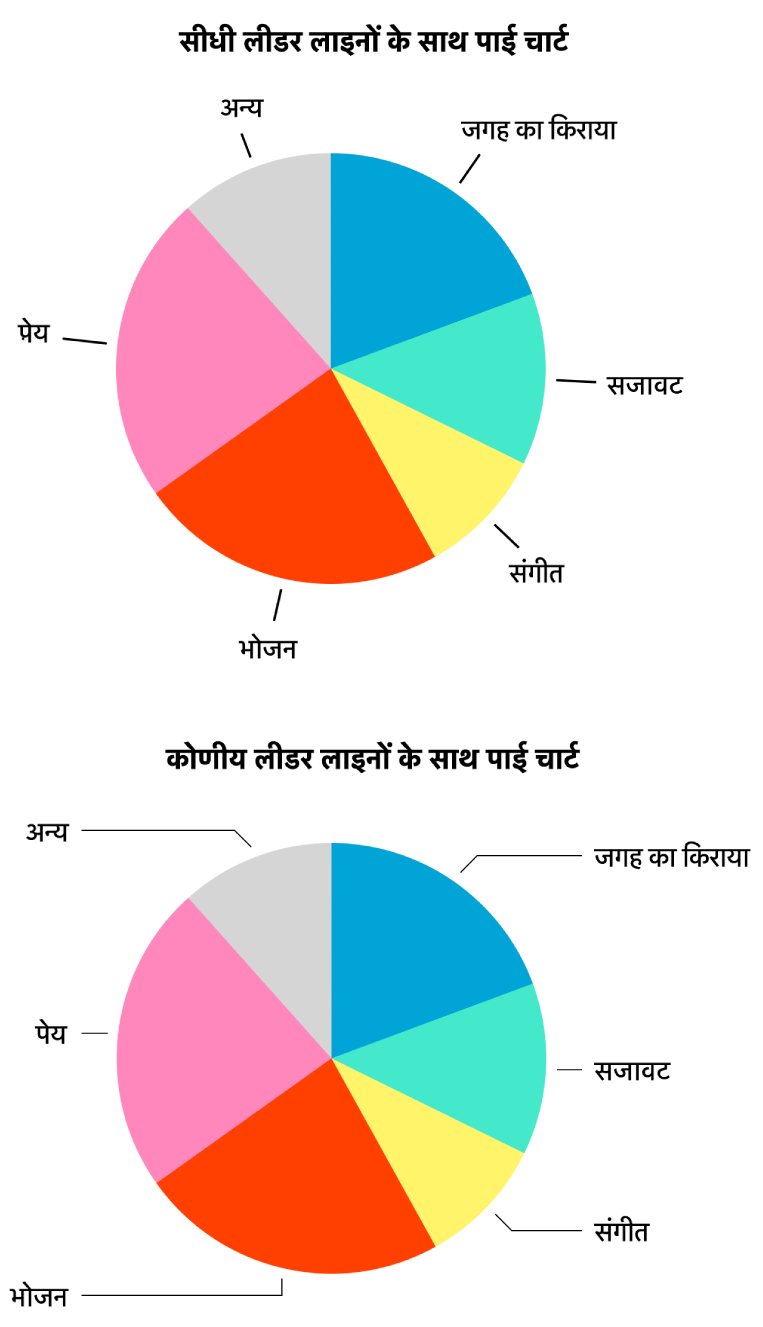
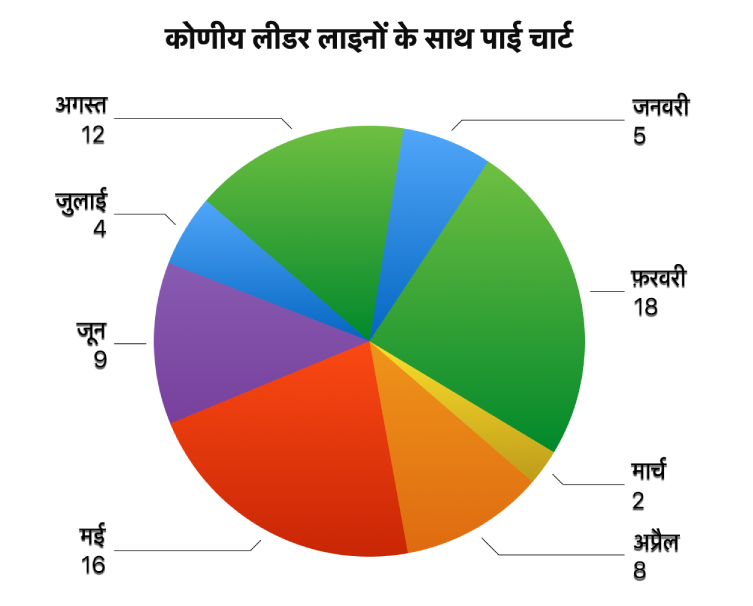
अक्ष लेबल को संशोधित करें
आप अक्ष पर कौन-से लेबल दिखाई देने चाहिए यह निर्दिष्ट कर सकते हैं, उनके नाम संपादित कर सकते हैं, उनके ओरिएंटेशन का कोण बदल सकते हैं।
चार्ट पर क्लिक करें, फिर फ़ॉर्मैट
 साइडबार में, एक्सिस टैब पर क्लिक करें।
साइडबार में, एक्सिस टैब पर क्लिक करें।निम्नलिखित में से कोई एक कार्य करें :
मान अक्ष पर चिह्नों को संशोधित करें : साइडबार के शीर्ष के निकट “मान (Y)” बटन पर क्लिक करें।
श्रेणी अक्ष पर चिह्नों को संशोधित करें : साइडबार के शीर्ष के निकट “श्रेणी (X)” बटन पर क्लिक करें।
कोई भी एडजस्टमेंट करने के लिए साइडबार के नियंत्रणों का उपयोग करें।
सभी विकल्प देखने के लिए सेक्शन हेडिंग के बाईं ओर प्रकटीकरण तीर पर क्लिक करें।
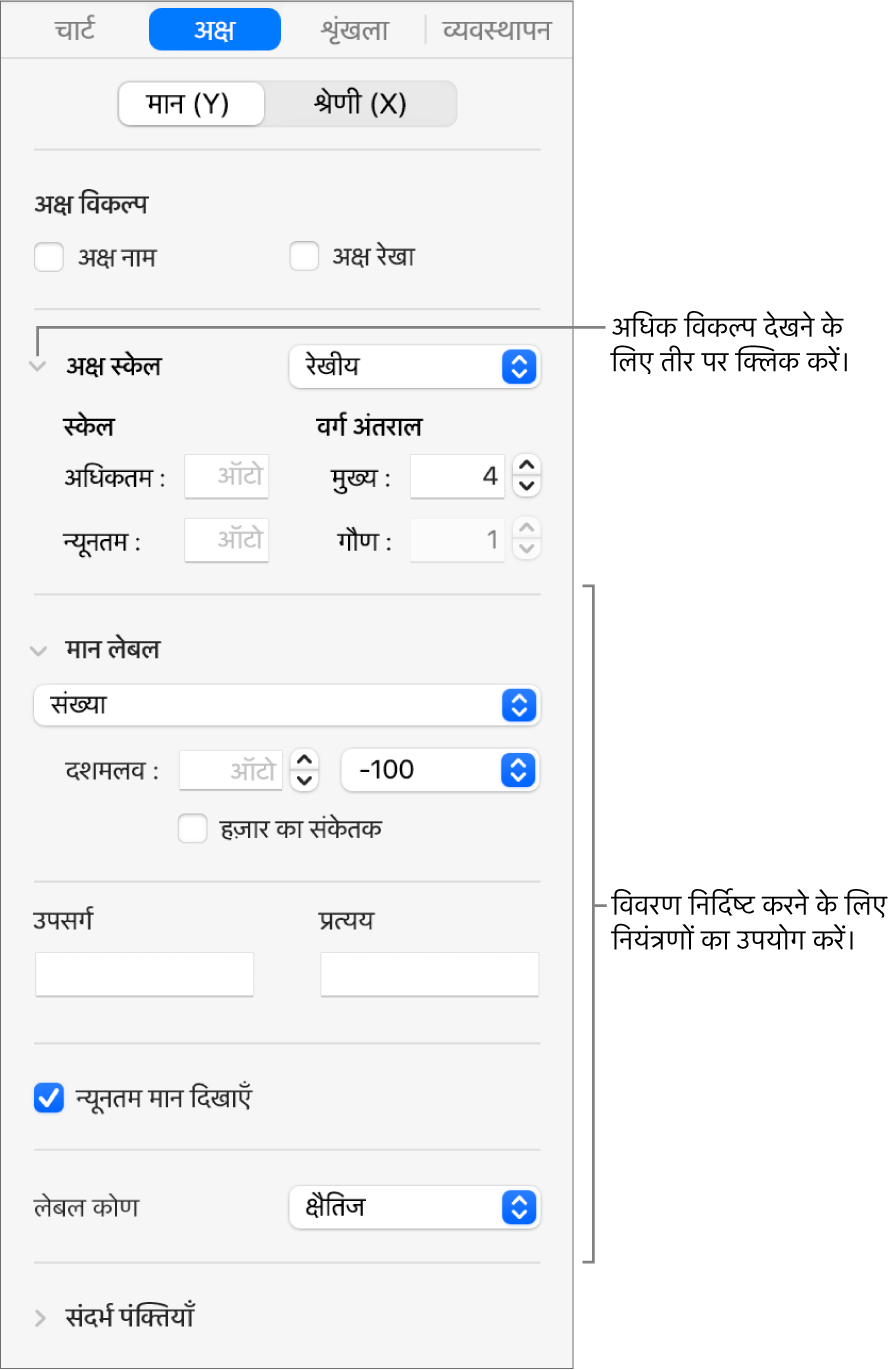
यदि आपने “अक्ष नाम” चेकबॉक्स का चयन किया है और चार्ट का नाम बदलना चाहते हैं, तो चार्ट पर क्लिक करें, चार्ट पर अक्ष नाम पर डबल-क्लिक करें, फिर अपना मनचाहा नाम टाइप करें।
नोट : स्कैटर और बबल चार्ट के अक्ष विकल्प अलग-अलग हो सकते हैं।
अक्ष लेबल के फ़ॉन्ट, रंग, और शैली को बदलने के लिए अक्ष लेबल पर क्लिक करें, फिर परिवर्तन करने के लिए साइडबार के “फ़ॉन्ट” सेक्शन के नियंत्रणों का उपयोग करें।
सार लेबल जोड़ें
यदि आपके पास स्टैक कॉलम, स्टैक बार या स्टैक एरिया चार्ट है, तो आप प्रत्येक स्टैक के ऊपर योग को प्रदर्शित करने के लिए सार लेबल जोड़ सकते हैं।
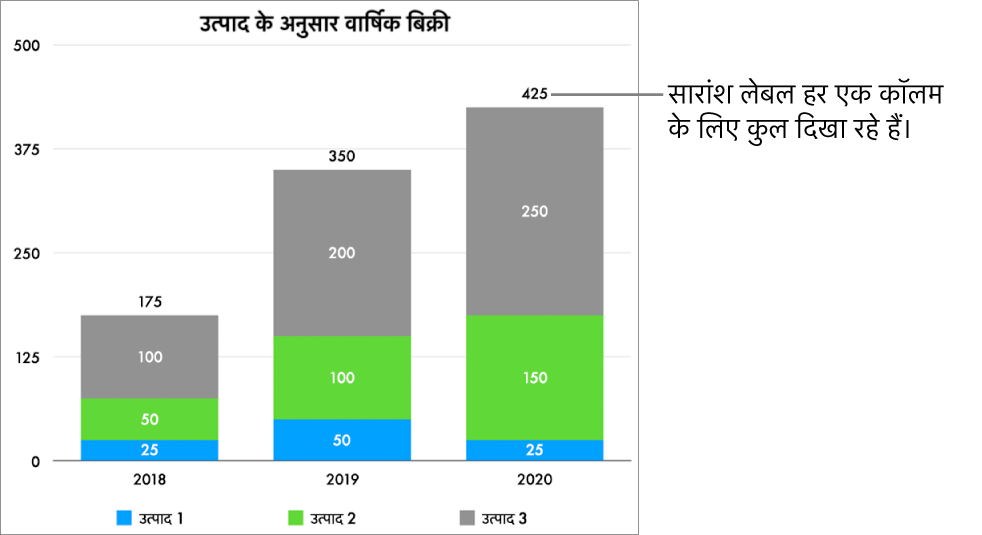
स्टैक चार्ट पर क्लिक करें, फिर फ़ॉर्मैट
 साइडबार में सीरीज़ टैब पर क्लिक करें।
साइडबार में सीरीज़ टैब पर क्लिक करें।सारांश लेबल के तहत पॉप-अप मेनू पर क्लिक करें, फिर लेबल के लिए कोई संख्या फ़ॉर्मैट चुनें।
सारांश लेबल मानों के प्रदर्शित किए जाने के तरीक़े को फ़ाइन-ट्यून करने के लिए सारांश लेबल पॉप-अप मेनू के नीचे दिखाई देने वाले विकल्पों की मदद से अपने चुनाव करें।
ये विकल्प चुने गए सार लेबल फ़ॉर्मैट के आधार पर अलग-अलग होते हैं। उदाहरण के लिए, जब मुद्रा चुनी जाती है, आप दशमलव की संख्या चुन सकते हैं, यह चुन सकते हैं कि ऋणात्मक मान कोष्ठकों में दिखाई दें या ऋणात्मक चिह के साथ दिखाई दें और मुद्रा का फ़ॉर्मैट चुन सकते हैं।
प्रत्येक सारांश लेबल में उपसर्ग या प्रत्यय जोड़ने के लिए उपसर्ग या प्रत्यय के नीचे मौजूद फ़ील्ड में वह टेक्स्ट टाइप करें जिसे आप जोड़ना चाहते हैं।
सारांश लेबल के फ़ॉन्ट, रंग और शैली को बदलने के लिए चार्ट पर स्थित किसी भी सारांश लेबल पर क्लिक करें, फिर बदलाव करने के लिए फ़ॉर्मैट
 साइडबार के “फ़ॉन्ट” सेक्शन के नियंत्रणों का उपयोग करें।
साइडबार के “फ़ॉन्ट” सेक्शन के नियंत्रणों का उपयोग करें।नोट : जब आप फ़ॉर्मैट साइडबार के चार्ट टैब में चार्ट फ़ॉन्ट बदलते हैं, तो सभी लेबल का फ़ॉन्ट बदल जाता है।
सारांश लेबल और स्टैक के बीच की दूरी को ऐडजस्ट करने के लिए ऑफ़सेट के आगे मौजूद ऊपरी या निचले तीर पर क्लिक करें।
चार्ट में कैप्शन या शीर्षक जोड़ने के लिए Mac पर Keynote के ऑब्जेक्ट में कैप्शन या शीर्षक जोड़ें देखें।